
- Halo remontcompa.ru, sebuah cerita yang tidak menyenangkan terjadi pada saya. Dia meninggalkan flash drive USB-nya bekerja di atas meja dan absen selama satu jam, dan tampaknya selama ketidakhadiran saya seseorang menyalin foto-foto saya dari USB flash drive, karena secara harfiah sehari kemudian foto-foto itu muncul di jejaring sosial. Saya mendengar bahwa di Windows 7 dan Windows 8 fungsi enkripsi data BitLocker sudah terpasang, tetapi saya tidak tahu cara menggunakannya, dapatkah Anda menulis sedikit instruksi untuk pengguna.
- Hai admin! Dia mengenkripsi flash drive-nya menggunakan BitLocker, tetapi dia lupa kata sandinya, apa yang harus saya lakukan sekarang? Maksik.
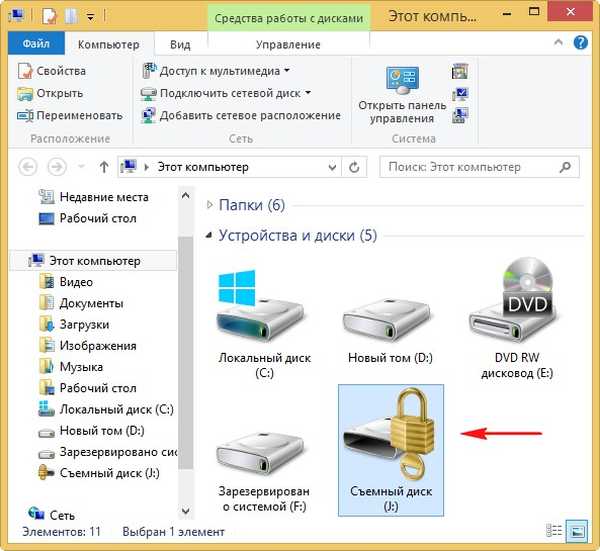
Enkripsi BitLocker pada Windows 8.1, 10
Halo teman-teman! Pada artikel ini Anda akan belajar cara memberikan perlindungan file berkualitas tinggi pada flash drive Anda menggunakan teknologi Enkripsi BitLocker pada Windows 8, Saya yakinkan Anda itu sangat sederhana. Menggunakan BitLocker, Anda dapat mengenkripsi data tidak hanya pada flash drive Anda, tetapi juga semua volume pada hard drive Anda. Anda juga dapat mengenkripsi data pada hard drive USB portabel. Perangkat lunak BitLocker milik Microsoft tersedia di Vista, Windows 7, dan Windows 8. Catatan: Baca juga artikel kami yang lain di TrueCrypt yang dapat mengenkripsi file, disk, dan bahkan seluruh sistem operasi.!
Bagaimana BitLocker Bekerja pada Windows?
Semua data pada USB flash drive atau hard drive USB portabel Anda dienkripsi, dan ketika Anda mencoba membuka USB flash drive, Anda harus memasukkan kunci yang Anda temukan. Jika Anda menambahkan file baru ke USB flash drive, mereka secara otomatis dienkripsi, ketika pemilik menyalin file ke media penyimpanan lain, file-file tersebut secara otomatis didekripsi. BitLocker cepat dan mudah. USB flash drive saya juga memiliki data penting dan saya tidak ingin itu untuk orang jahat, jadi saya akan mengenkripsi semua data pada USB flash drive menggunakan BitLocker.
Masukkan drive USB ke komputer atau laptop dengan Windows 8,

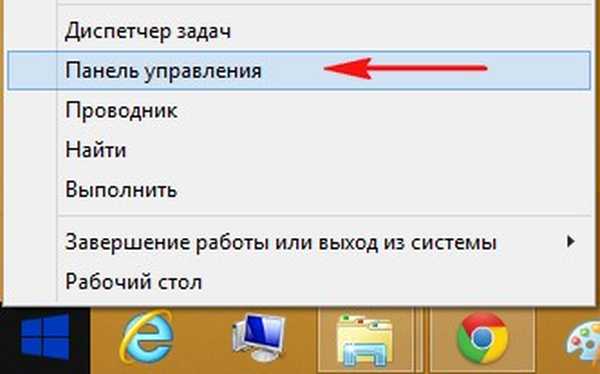
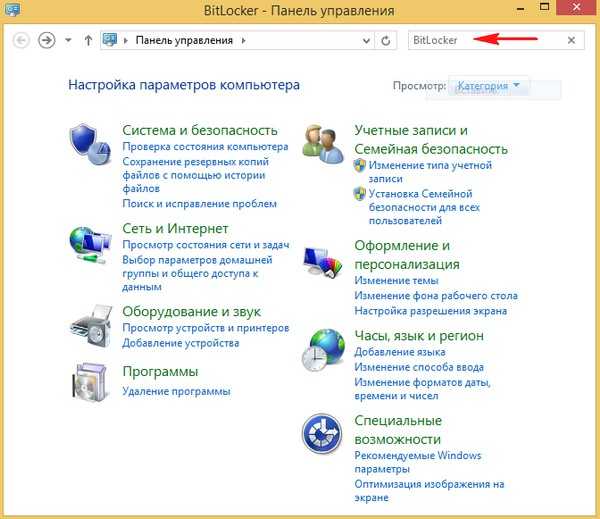
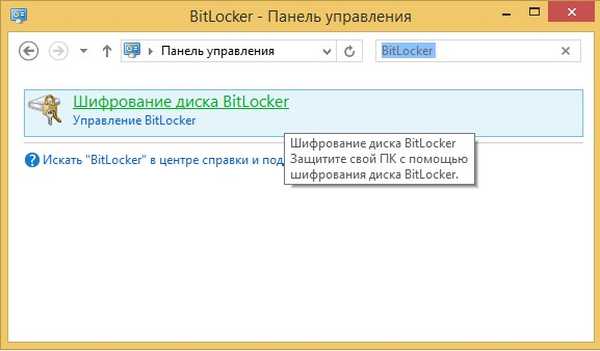
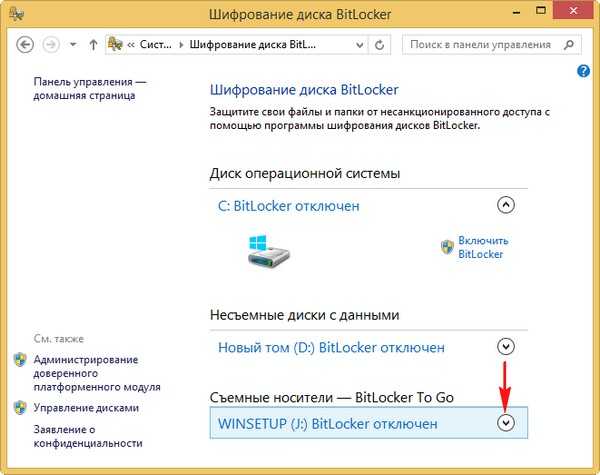
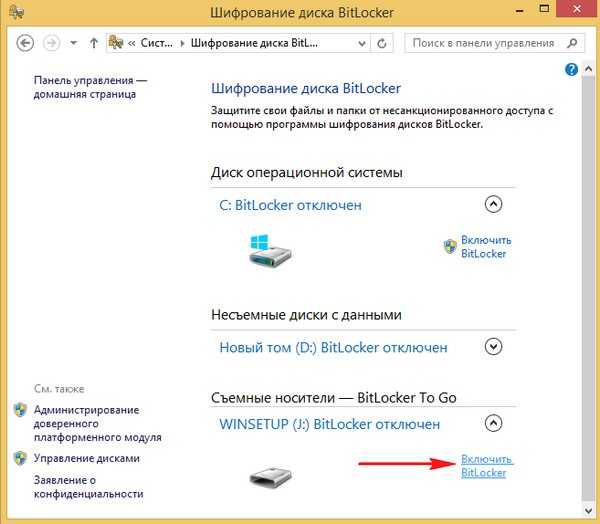
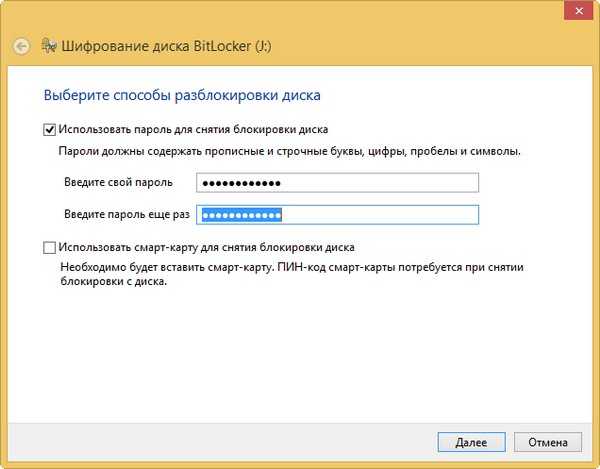
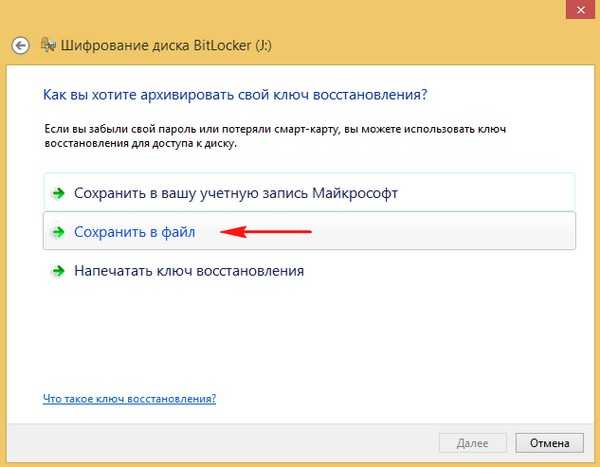
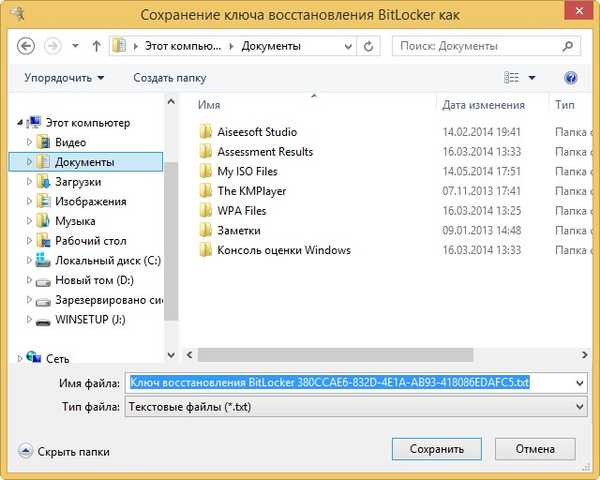
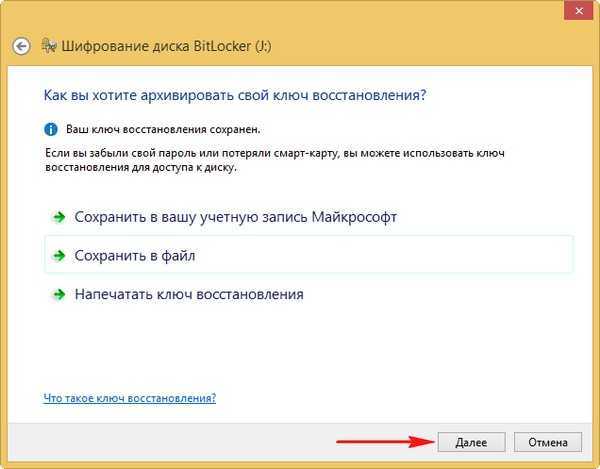
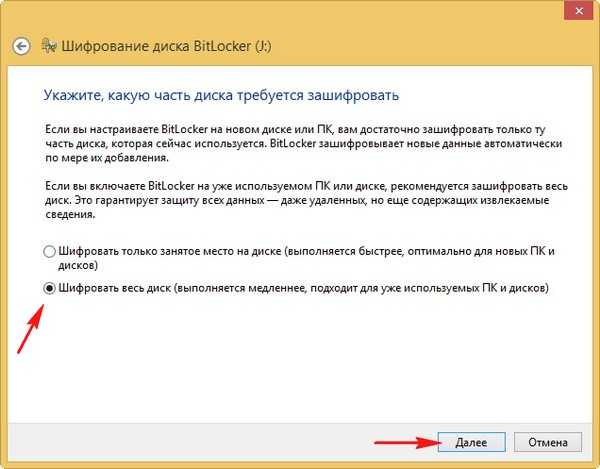
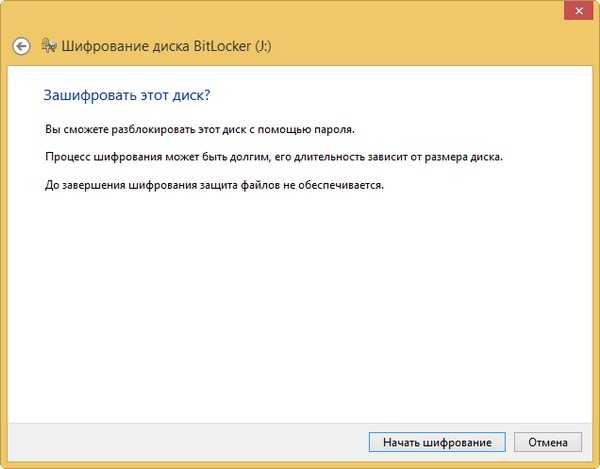

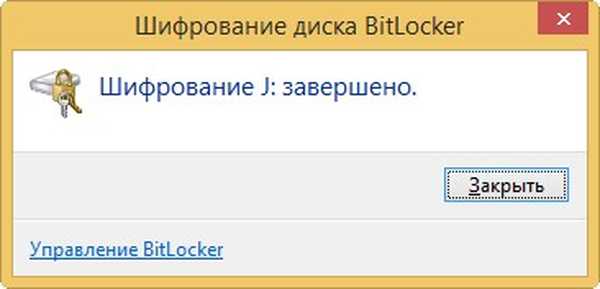
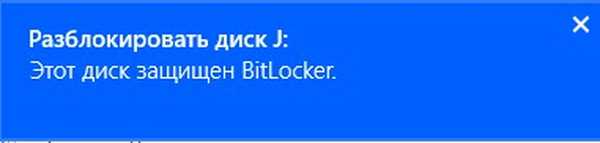
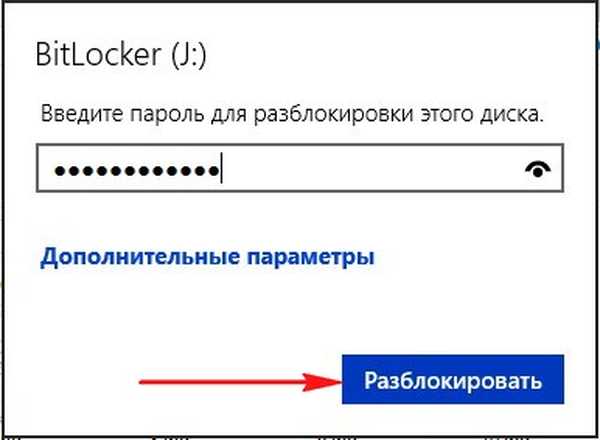
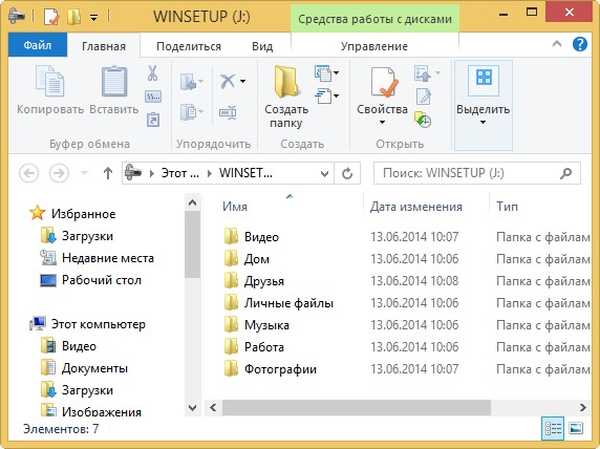
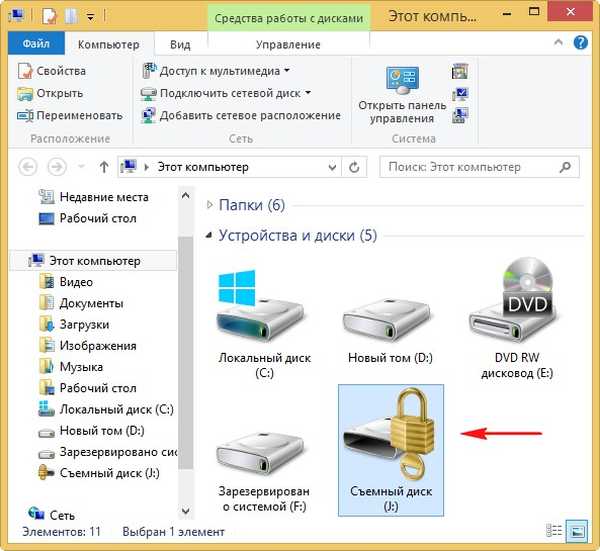
Jika Anda lupa kata sandi untuk flash drive USB terenkripsi BitLocker, pesan peringatan akan muncul. Kata sandi yang Anda masukkan salah.
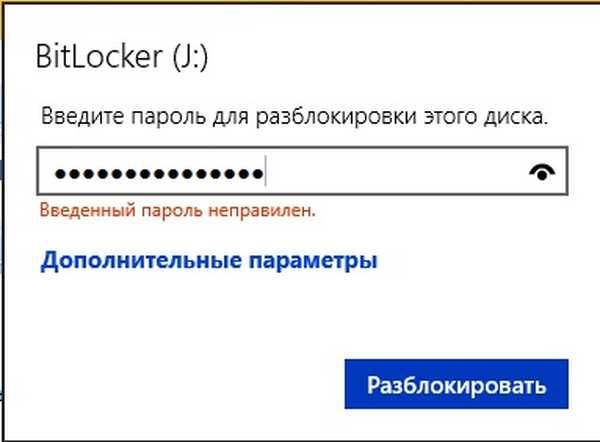
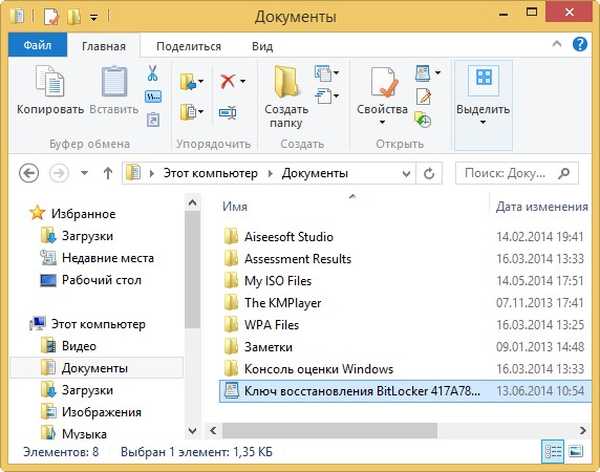
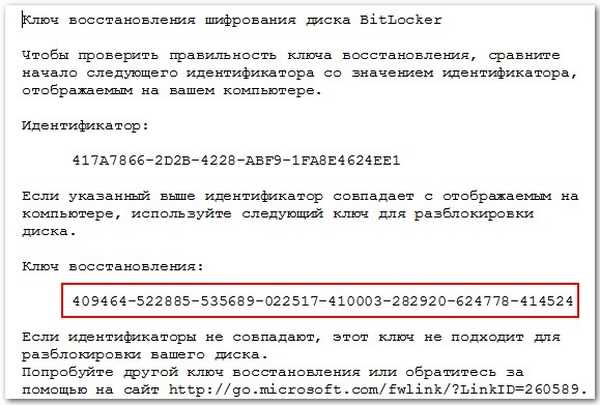
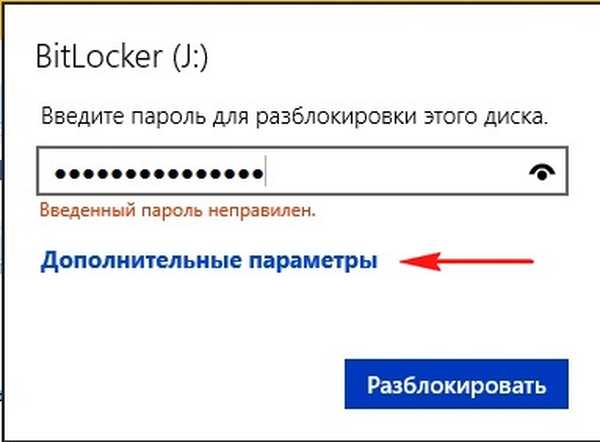
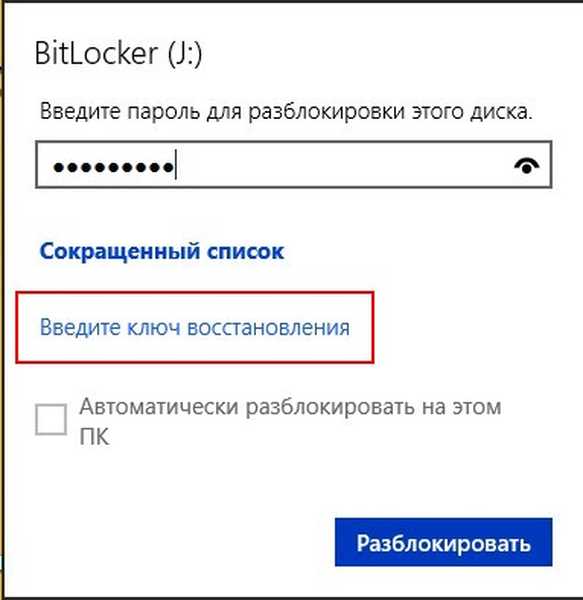
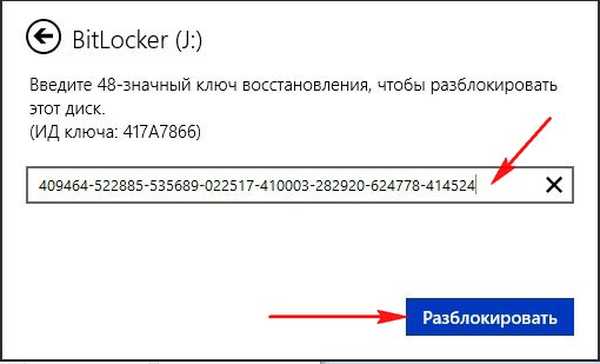
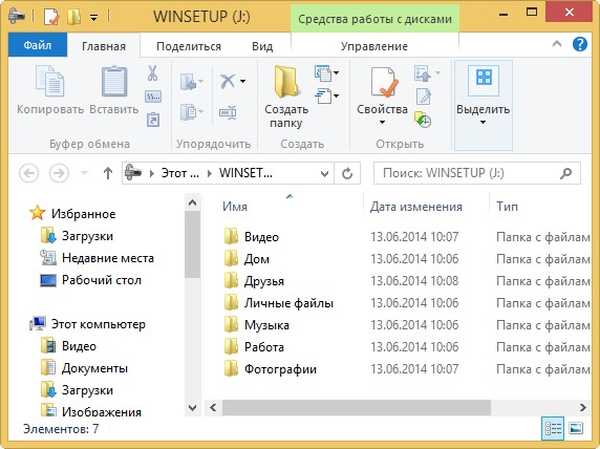
Bagaimana cara mengubah kata sandi enkripsi BitLocker atau menghapusnya sepenuhnya
Setelah kamu masuk Kunci pemulihan BitLocker, Anda dapat mengubah kata sandi yang terlupakan atau sepenuhnya menghapusnya. Ayo pergi ke Panel Kontrol. Di sudut kanan atas panel kontrol adalah bidang pencarian, masukkan kata BitLocker,
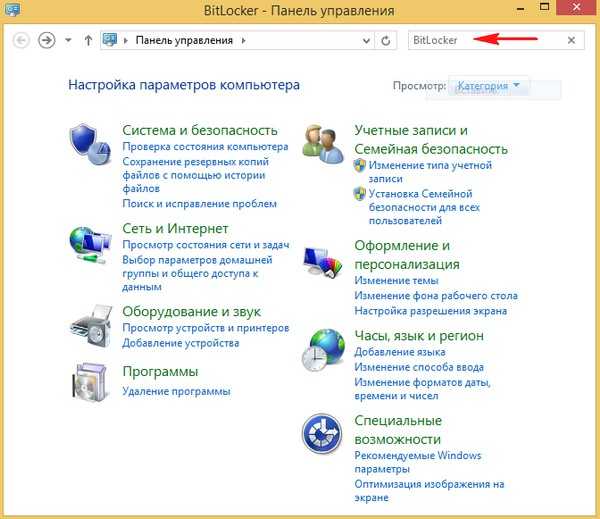
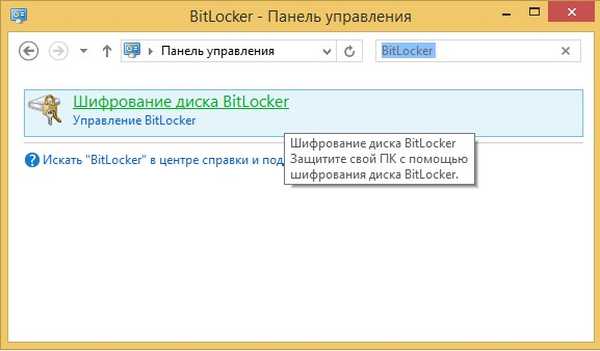
Reset Kata Sandi yang Terlupa
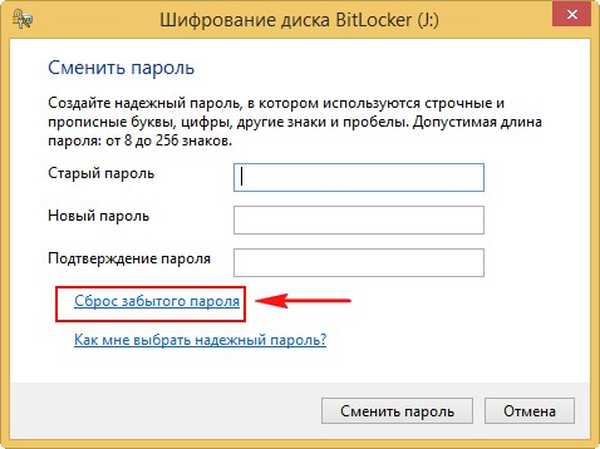
dan ubah kata sandi,
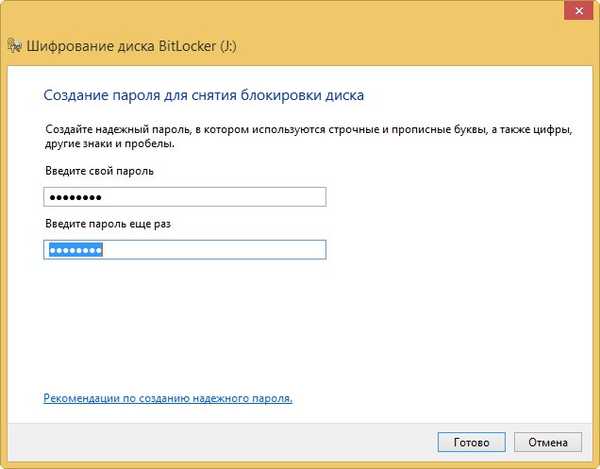
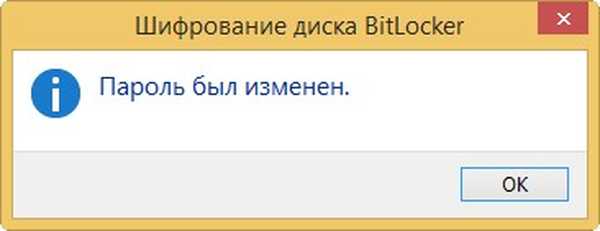
Buka Kunci Otomatis BitLocker
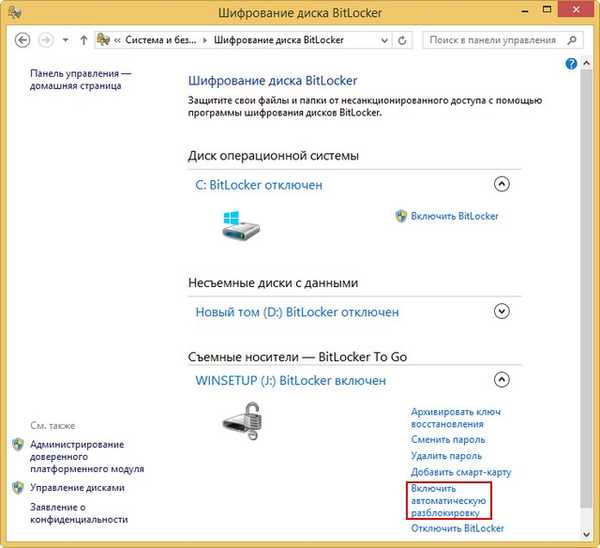
Jika mau, Anda dapat sepenuhnya menonaktifkan BitLocker dengan mengklik tombol ini..
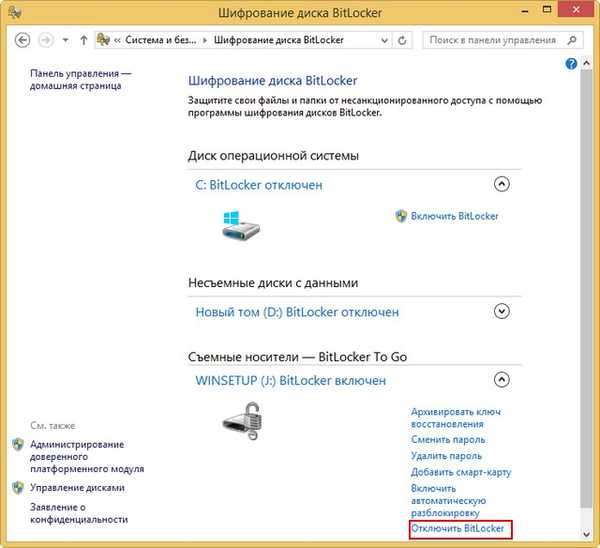
Teman-teman, banyak pembaca tertarik pada apa yang akan terjadi jika Anda menghubungkan disk atau flash drive yang dienkripsi dengan BitLocker ke komputer lain dengan sistem operasi yang terinstal Windows XP, 7, 8, 8.1, 10. Apakah mungkin untuk membaca data terenkripsi di sana pada drive.
Jawabannya Tidak, itu tidak akan berhasil. Ketika Anda menghubungkan drive terenkripsi ke komputer dengan Windows XP diinstal, pesan ini akan muncul. Drive di perangkat tidak diformat ...
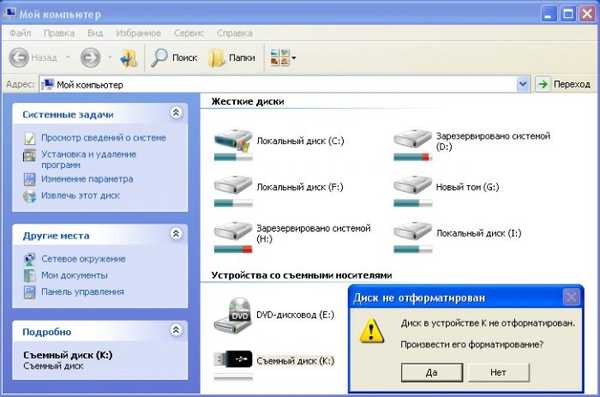
Ketika Anda menghubungkan drive terenkripsi ke komputer dengan Windows 7, 8, 8.1, 10 diinstal, Anda akan diminta untuk memasukkan kata sandi untuk membuka kunci drive ini yang merupakan standar untuk sistem operasi modern yang mengetahui BitLocker.
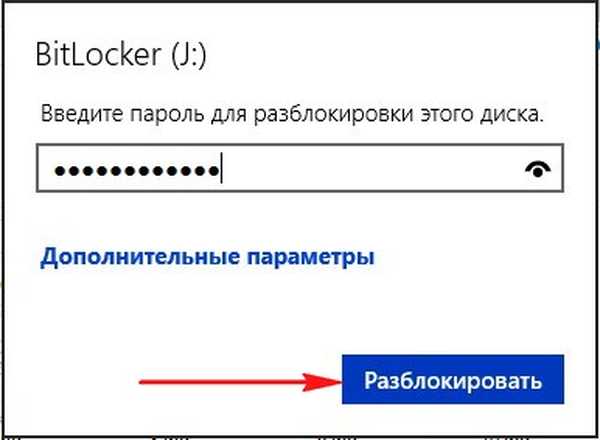
Artikel tentang topik ini:
- Cara mengenkripsi data dengan program AnvideLockFolder gratis dan Hide Folders 4.6 berbayar
- Enkripsi Data EncFS pada Windows
Tag artikel: Enkripsi











